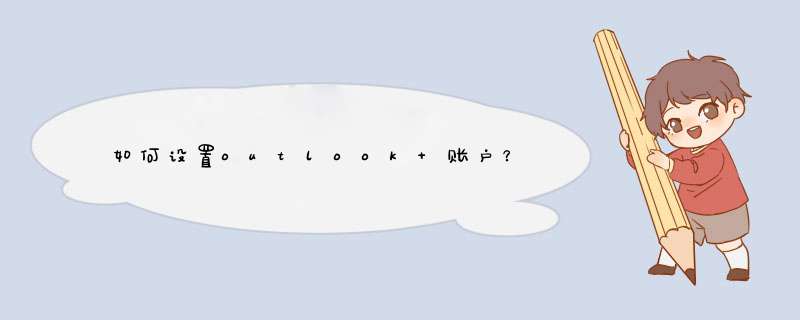
步骤:
1,打开outlook2013,添加邮箱帐号,选择电子邮箱帐户---下一步。
2,选择手动设置或其他服务器类型,选择POP或者IMAP,点击下一步:
3,填写姓名、邮箱地址、账户类型、接收和发送邮件服务器地址、输入用户名和密码。输入结束后,点击其他设置。
4,在Internet电子邮箱设置窗口选择发送服务器选项卡,勾选
我的发送服务器要求验证(如果忘记勾选,只能收到邮件却不能发送邮件,这个是比较常见的问题),如图标注所示:
5,在Internet电子邮箱设置窗口选择高级选项卡,设置完成点击确定。详情如图所示:
6,点击测试帐户设置,如图所示,如果成功表示设置没有问题,
7,进入outlook你会收到一份测试邮件。
如何用Outlook Express收发企业邮箱邮件 \x0d\x0a提示:请首先查看您的Outlook Express的版本,如果您使用的版本低于4.0,请您安装或升级到4.0及其以上版本,然后按照下边方法进行设置,本说明中所使用的版本为Outlook Express 6.0。\x0d\x0a使用Outlook Express 4.0及其以上版本收发邮件,设置方法如下:\x0d\x0a \x0d\x0a1.首先,启动Outlook Express。从主菜单中选择“工具”项,单击“帐户”打开“Internet 帐户”窗口; \x0d\x0a \x0d\x0a2.打开“Internet 帐号”窗口后,单击“邮件”标签,再单击窗口右侧的“添加”按钮,在d出的菜单中选择“邮件”选项,打开“Internet 连接向导”; \x0d\x0a \x0d\x0a3.首先输入您的“显示名”,如:webmaster。此姓名将出现在您所发送邮件的“发件人”一栏。然后单击“下一步”按钮; \x0d\x0a \x0d\x0a4.在“Internet 电子邮件地址”窗口中输入您的企业邮箱地址,如:webmaster@mydomain.com,再单击“下一步”按钮; \x0d\x0a \x0d\x0a5.在d出的“电子邮件服务器名”窗口中,系统默认“我的接收邮件服务器”为“POP3”,不需要修改。在接收服务器框中,输入企业邮箱的POP3服务器,名称为:pop3.mydomain.com;在发送邮件服务器框中,您可以输入本地的发件服务器,也可以输入企业邮箱的发件服务器,名称为:smtp.mydomain.com;再单击“下一步”按钮; \x0d\x0a \x0d\x0a6.在“Internet Mail 登录”窗口中分别输入您的企业邮箱的帐号名和密码。其中帐号名就是您的企业邮箱地址,如:webmaster@mydomain.com;为了确保安全,密码显示为星号。如果没有输入密码或输入密码有误,系统会在接收邮件时提示输入密码。单击“下一步”按钮,d出“祝贺您”窗口;单击“完成”按钮返回上层窗口; \x0d\x0a \x0d\x0a7.在“Internet 帐户”窗口,单击窗口右侧“属性”按钮,打开“属性”窗口。单击“服务器”选项卡,在窗口下方勾选“我的服务器要求身份验证”,然后单击“确定”返回。 \x0d\x0a \x0d\x0a完成以上设置之后,您就可以单击窗口中的“发送接收”工具按钮进行企业邮箱的收发了。 \x0d\x0a其它设置补充说明: \x0d\x0a1.如果您希望在服务器上保留邮件副本,则在帐户属性中,单击“高级”选项卡。勾选“在服务器上保留邮件副本”。此时下边设置细则的勾选项由禁止(灰色)变为可选(黑色)。欢迎分享,转载请注明来源:内存溢出

 微信扫一扫
微信扫一扫
 支付宝扫一扫
支付宝扫一扫
评论列表(0条)